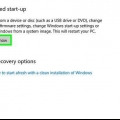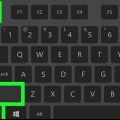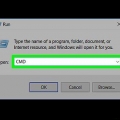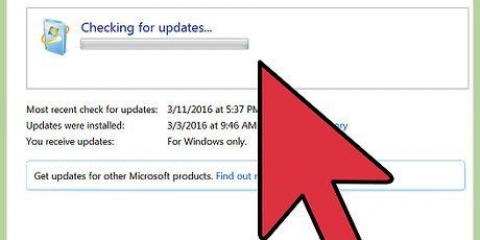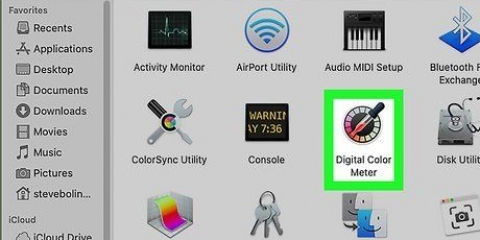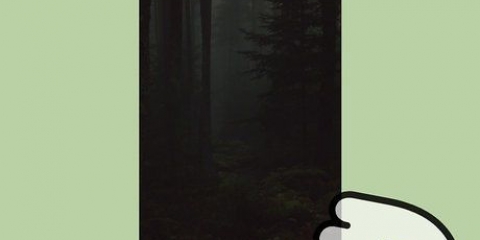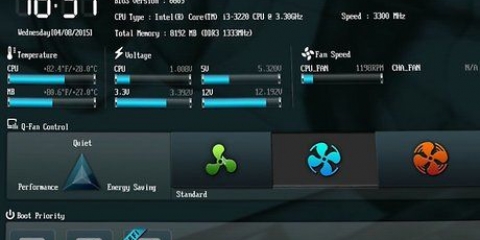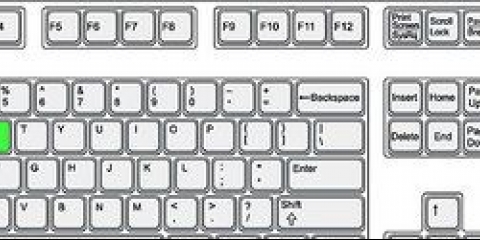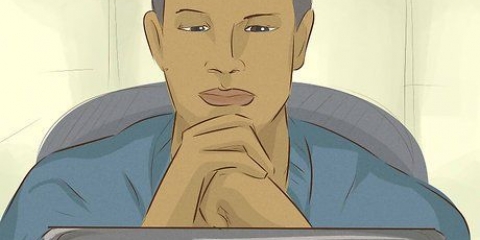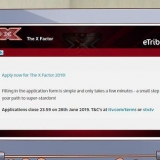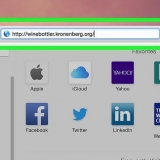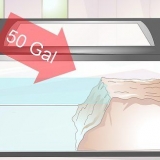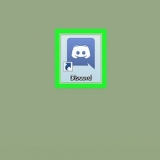Rimuovere il cablaggio della RAM, della scheda grafica e del processore (CPU). Rimuovere la batteria. La batteria si trova sul lato inferiore della scheda madre. Di solito la batteria è in una specie di supporto, con un lucchetto su un lato. Aspetta qualche minuto. Ora ricollega tutti i componenti uno per uno.









A volte c`è un problema con l`inverter LCD dello schermo, quindi lo schermo non funziona o non funziona correttamente. In tal caso, l`inverter deve essere sostituito. Prova lo schermo collegando un monitor esterno al tuo laptop. Collega il monitor al laptop, accendi il laptop e chiudilo immediatamente. Se anche il monitor collegato non mostra alcuna immagine, il problema non riguarda lo schermo del laptop stesso. 





Spegni il tuo Mac. Se il sistema non risponde, premi il pulsante di accensione del Mac per alcuni secondi. Ora il computer si spegne da solo. Premere contemporaneamente il tasto comando e il tasto R. Ora il tuo computer si riaccenderà, ma in modalità di ripristino. Ora avvia il programma integrato "Utility Disco". Fai clic su "Verifica disco" e attendi che il programma termini la verifica. 


Avvia in modalità di ripristino e scegli di reinstallare il sistema operativo. Segui le istruzioni che appaiono sullo schermo per installare il sistema operativo. 
Scopri perché un computer non si avvia
Contenuto
A volte lo sperimentiamo tutti: un computer o un laptop che si rifiuta di avviarsi. Ciò potrebbe significare che c`è qualcosa che non va nel dispositivo, ma la maggior parte delle volte è un problema che puoi facilmente risolvere da solo. Questo articolo ti aiuterà a risolvere i problemi di avvio per i computer Windows e Mac.
Passi
Metodo 1 di 4: un computer Windows che non si avvia

1. Controllare il cavo di alimentazione. Assicurati che la spina sia saldamente nella presa a muro e nel tuo computer.
"
CONSIGLIO DELL`ESPERTO
3. Attendi almeno 10 secondi. In questo modo puoi essere sicuro che tutti i condensatori del tuo computer siano completamente vuoti. Bastano pochi secondi per spegnerli completamente.

4. Riaccendi il computer. Ora il tuo computer ha avuto abbastanza tempo per spegnersi completamente.
Metodo 2 da 4: Un computer che si blocca subito dopo l`avvio

1. Spegni il computer.

2. Riavvia il computer dopo due minuti.

3. Vai al menu delle opzioni di avvio.
Se vedi apparire il logo di Windows con le opzioni di avvio, leggi attentamente quali sono le opzioni e quindi fai la tua scelta.

4. Riavvia il sistema in modalità provvisoria. Premi F8 al riavvio del dispositivo. Ora il sistema operativo si avvierà in modalità provvisoria.

5. Disinstalla il nuovo software. Disinstalla eventuali software o driver installati o aggiornati di recente. Questo potrebbe causare i problemi.

6. Riaccendi il computer vai alle impostazioni del BIOS. Trova l`origine del problema. Se hai eseguito l`overclocking del computer, ripristina i livelli di FSB e vCore ai valori predefiniti.
Al termine, fai clic su "Esci e salva le modifiche".

7. Apri la custodia del tuo computer. Allentare le viti sul retro che si trovano sul bordo esterno.
Continua a toccare la parte metallica della custodia prima di intervenire sull`interno del computer. In questo modo puoi prevenire shock statici che possono danneggiare il tuo sistema.

8. Rimuovere e reinstallare i componenti.

9. Collega il cavo di alimentazione al computer. Avvia il tuo computer.
Esegui i passaggi 7 e 8 solo se sai cosa stai facendo. Se non hai esperienza di lavoro sui componenti del computer, puoi effettivamente peggiorare i problemi.

10. Vai da un riparatore. Se ritieni che non sia una buona idea aprire il tuo computer da solo, puoi portare il tuo computer da un riparatore. Descrivi il problema nel miglior modo possibile e lascialo agli esperti.
Metodo 3 da 4: Un laptop Windows che non si avvia

1. Controllare l`alimentazione.

2. Controllare l`adattatore per laptop. Controlla se stai utilizzando il caricabatterie fornito con il laptop.
I laptop di solito hanno adattatori con una tensione da 16 a 20 volt. Un adattatore di tensione inferiore probabilmente non fornirà energia sufficiente per il tuo laptop.

3. Provalo con un secondo adattatore. Ecco come verificare se il caricabatterie attuale sta causando il problema.

4. Controllare lo stato della batteria. Controlla se la batteria del laptop è ancora carica.
Collega l`adattatore al laptop quando la batteria è scarica e accendi il laptop.

5. Spegni il tuo laptop.

6. Aspetta qualche minuto. Riavvia il tuo laptop.

7. Rimuovi tutti i dispositivi collegati. Assicurati che tutte le porte del laptop siano vuote, quindi rimuovi tutti i monitor, la fotocamera"se dischi. Ecco come verificare se uno di questi dispositivi sta causando il problema.

8. Controlla se lo schermo funziona correttamente. Il problema potrebbe riguardare anche lo schermo. Se la spia del tuo laptop è accesa e puoi sentire la ventola o il disco nel tuo laptop girare, ma non riesci a vedere nulla sullo schermo, lo schermo potrebbe non funzionare correttamente.

9. Vai da un riparatore. Se i passaggi precedenti non hanno funzionato, puoi portare il tuo computer da un tecnico. Descrivi il problema nel miglior modo possibile e lascialo agli esperti.
Metodo4 da 4: Un Mac che non si avvia

1. Controllare l`alimentazione. Controlla anche se stai usando il cavo di alimentazione o l`adattatore corretto.

2. Rimuovere tutte le periferiche esterne.

3. Controlla tutti i software e i driver installati di recente. Assicurati che tutti i software e i driver siano installati correttamente.

4. Controlla se lo schermo funziona correttamente. Se il tuo Mac si avvia, ma non vedi nulla che accade sullo schermo, il problema è probabilmente con l`hardware del display o con il display stesso.

5. Avvia Utility Disco. Su computer Apple con OS X 10.8 o versioni successive ti consentono di avviare la modalità di ripristino di OS X.

6. Avvia il tuo Mac in modo sicuro. Spegnere e riaccendere il computer, ma tenendo premuto il tasto Maiusc.
Tenendo premuti i tasti Maiusc, Comando e V si avvia in entrambi "sicuro" Se "dettagliato" modalità. La modalità dettagliata ti guida passo dopo passo attraverso tutte le fasi della modalità provvisoria.

7. Ripristina l`SMC. Se nulla sembra funzionare, puoi scegliere di ripristinare l`SMC (System Management Controller) del tuo Mac. La mela regala istruzioni dettagliate su come lo fai.

8. Reinstalla OS X.

9. Vai da un riparatore. Se i passaggi precedenti non hanno funzionato, puoi portare il tuo computer da un tecnico. Descrivi il problema nel miglior modo possibile e lascialo agli esperti.
Consigli
- Assicurati sempre di essere correttamente collegato a terra quando apri il computer. Ciò consente di evitare shock statici.
Necessità
- Un cacciavite (se hai intenzione di aprire il tuo computer)
- Un braccialetto antistatico (opzionale)
Articoli sull'argomento "Scopri perché un computer non si avvia"
Condividi sui social network:
Simile
Popolare